Win11怎么啟用遠程桌面RDP?Win11使用遠程桌面RDP方法教程
許多用戶在使用電腦的時候,遇到一些問題都會遠程請教用戶來進行更改,但是不少用戶發現自己的Windows11系統RDP不知道在哪里使用,下面小編就帶著大家一起來看看具體怎么操作吧!
操作方法:
要在 Windows 11 上啟用 RDP,請單擊開始按鈕,然后單擊設置圖標。或者,您可以使用鍵盤快捷鍵 Windows 鍵 + I直接打開設置。
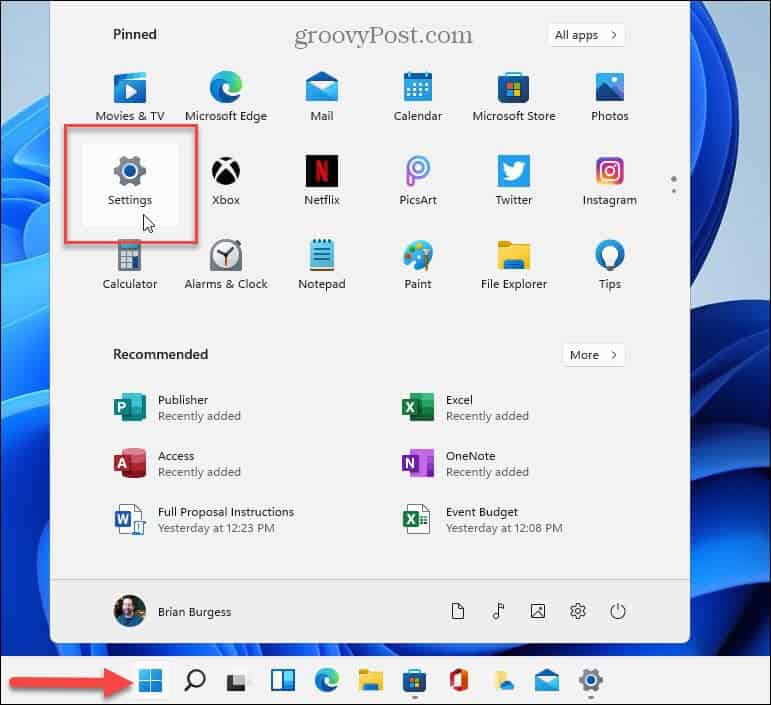
設置打開后,單擊左側面板列表頂部的系統。然后向下滾動并單擊遠程桌面選項。
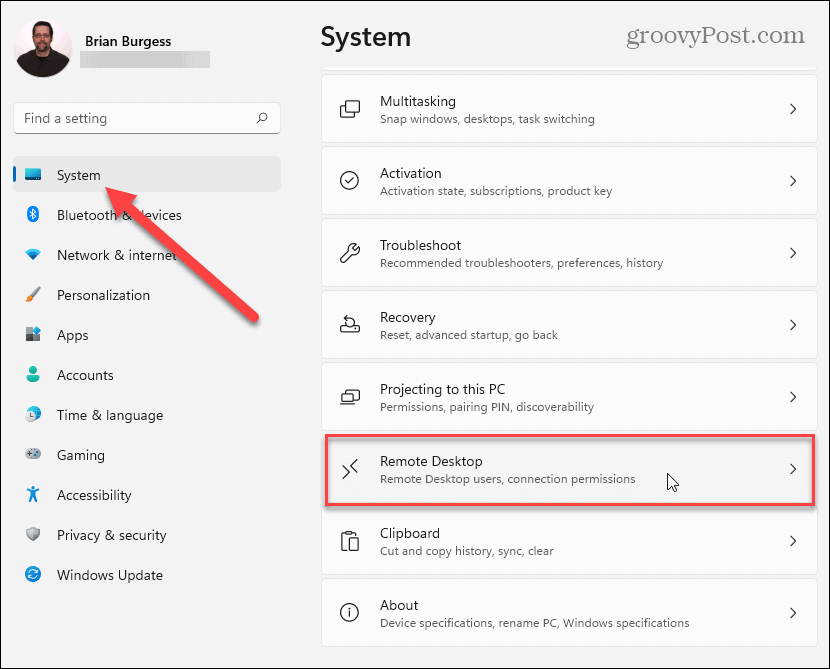
在下一個屏幕上,打開遠程桌面按鈕。然后,您需要確認要啟用它。單擊彈出的對話框消息上的確認按鈕。
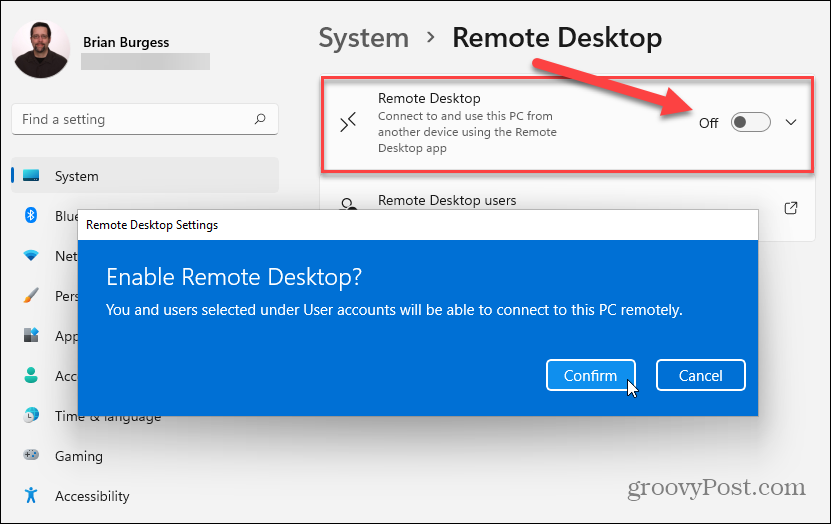
啟用遠程桌面后,您可以遠程連接到其他啟用 RDP 的 Windows 計算機。請記住,您可以與安裝了 Windows 8.1、Windows 7 甚至 XP 等舊版 Windows 的 PC 進行遠程連接——所有這些都不受 Microsoft 正式為消費者提供的支持。
但是,值得注意的是,對于 Windows 10 和 11,您希望啟用“要求設備使用網絡級別身份驗證進行連接”以獲得最佳安全實踐。如果您打算從 XP 或 Vista 等舊版本中進行遠程操作,則需要取消選中它。
通過系統屬性啟用遠程桌面
在 Windows 11 上啟用 RDP 的另一種方法是使用鍵盤快捷鍵 Windows 鍵 + R并鍵入: SystemPropertiesAdvanced并單擊OK或按 Enter。
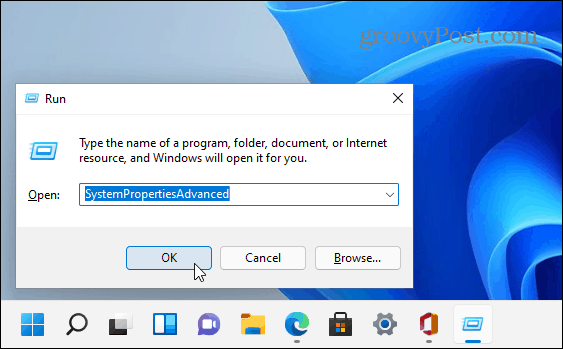
這將打開系統屬性窗口。單擊頂部的遠程選項卡。在“遠程桌面”部分下,選擇“允許遠程連接到這臺計算機”。選中“僅允許來自運行具有網絡級別身份驗證的遠程桌面的計算機的連接”(除非從 Vista 或 XP 連接),然后單擊“確定”。
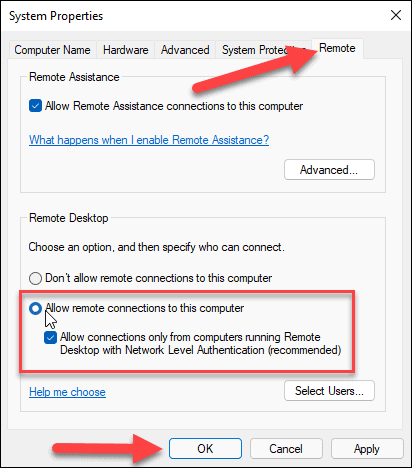
相關文章:
1. 中興新支點操作系統全面支持龍芯3A3000 附新特性2. Win11系統搜索不到藍牙耳機怎么辦?Win11搜索不到藍牙耳機解決方法3. 鼠標怎么設置為左手? deepin20左手鼠標設置方法4. UOS怎么設置時間? 統信UOS顯示24小時制的技巧5. VMware Workstation虛擬機安裝VMware vSphere 8.0(esxi)詳細教程6. 統信UOS個人版(V201030)正式發布 新增功能匯總7. freebsd 服務器 ARP綁定腳本8. 如何從Windows 10升級到Windows 11?Win10升級到Win11的正確圖文步驟9. Mac版steam錯誤代碼118怎么解決?Mac版steam錯誤代碼118解決教程10. 電腦怎么安裝雙系統?Win11 和 Win7雙系統安裝圖文教程

 網公網安備
網公網安備